GIF怎么转换成MP4格式?分享三种GIF转MP4的方法
2023年03月08日
阅读量 1373
GIF动图作为一种流行的网络媒体格式,可以通过其循环播放和逐帧细节呈现的特点,在社交媒体、聊天应用等场合广泛使用。但是,由于GIF的文件大小较大,并且在播放时会出现卡顿等问题,因此将其转换为MP4视频格式可以提高其播放效果和文件压缩率。本文将介绍三种将GIF转换为MP4的方法。
方法一:使用图像编辑软件
一些图像编辑软件,如Photoshop,也可以将GIF转换为MP4。具体步骤如下:
打开您的图像编辑软件,如Photoshop;
打开您的GIF文件;
从“文件”菜单中选择“导出”或“另存为”,选择MP4作为导出格式;
选择您希望的编解码器和分辨率等选项,然后保存导出。
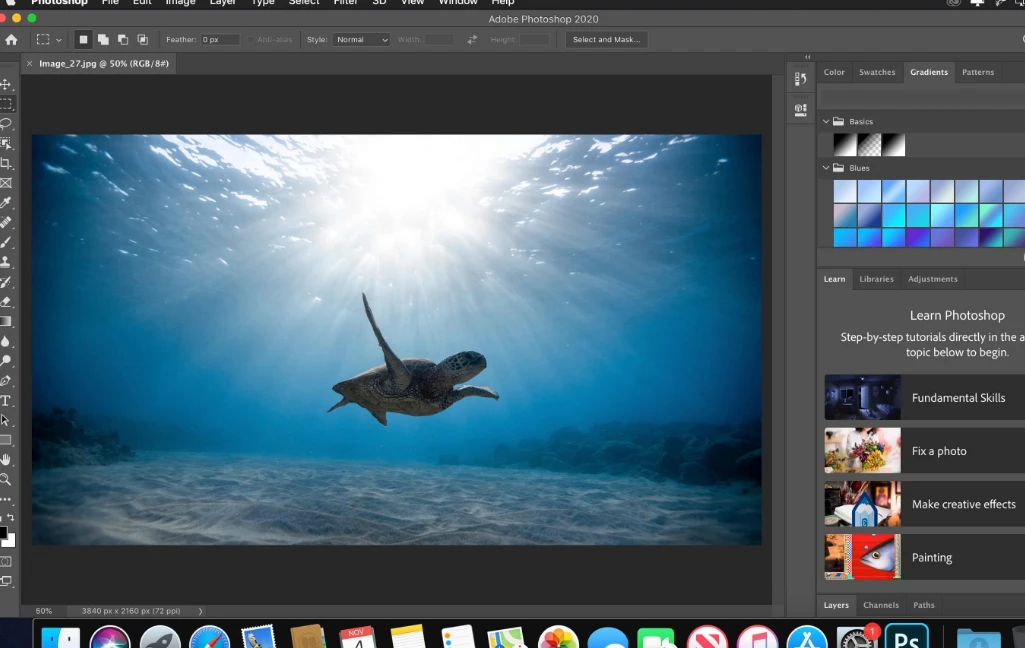
方法二:使用转换工具软件
一些专业的转换工具软件,如FFmpeg、Handbrake等,可以批量转换GIF为MP4,并提供更多的编解码器和分辨率等设置。具体步骤如下:
下载并安装一个GIF转换器,如FFmpeg、Handbrake等;
打开软件,并导入您的GIF文件;
选择输出为MP4格式,并根据需要进行编解码器和分辨率等设置;
点击“开始转换”并等待转换完成,保存转换后的MP4文件。
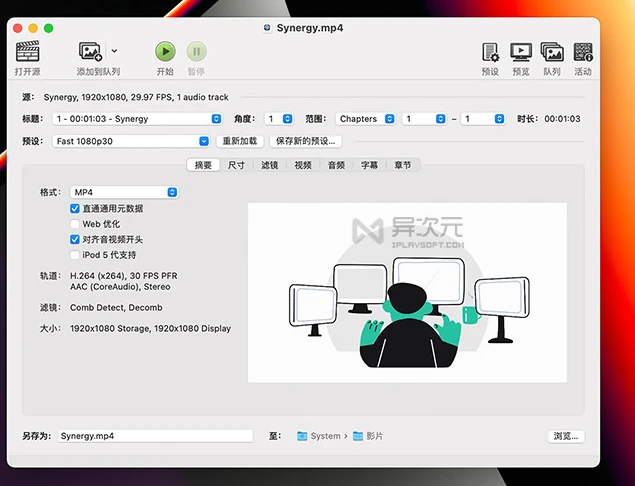
方法三:使用在线转换工具
在线转换GIF为MP4的网站,如记灵在线工具,可以快速将GIF文件转换为MP4。具体步骤如下:
1.打开记灵在线工具的网站;
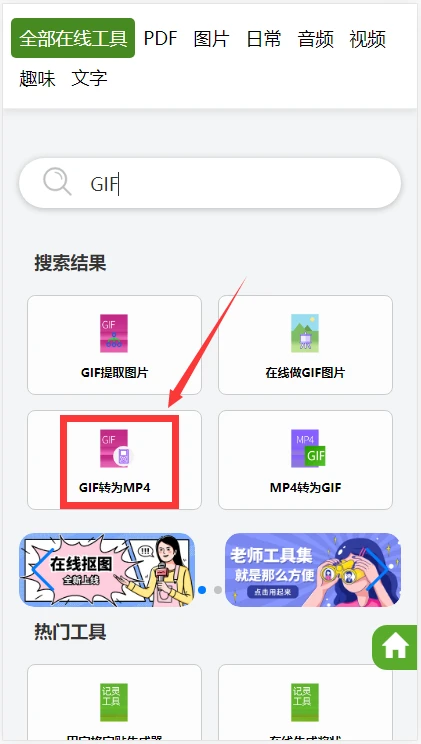
2.上传您想要转换的GIF文件,然后点击“开始转换”;
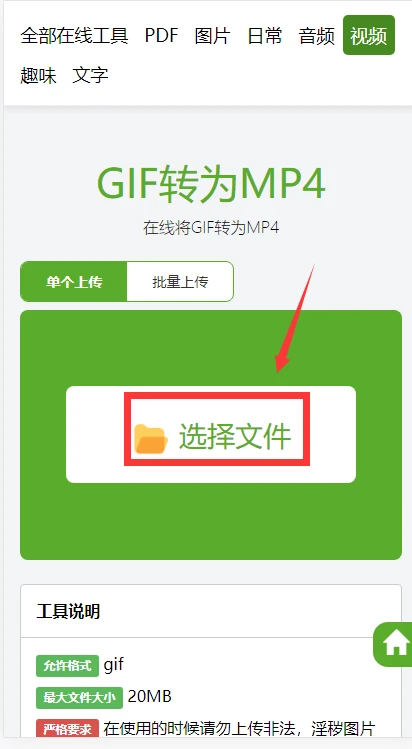
3.等待转换完成,下载转换后的MP4文件。
需要注意的是,某些转换工具软件可能需要一定的技术知识和操作技巧,并且在不同的操作系统和设备上可能存在差异。
综上所述,将GIF动图转换为MP4视频格式可以提高其播放效果和文件压缩率,这里介绍了三种方法供参考。可以根据具体需求和实际情况选择合适的转换方式。
相关推荐
Optimizer系统优化清理工具--(Windows优化设置)
1883 阅读
喵公子书源,趣味云,可以上传书源和小程序规则的文件外链网站。
49670 阅读
无名图书 | 一个好看的电子书网站
16445 阅读
office一键安装:Office Tool Plus
2487 阅读
Unscreen-AI自动删除视频背景工具,自动抠视频背景
1717 阅读
Wallhaven.cc 一个提供高质量免费壁纸资源的网站
44533 阅读
answerthepublic:获取与产品相关的介词提示等多维度广告创意建议
1541 阅读
lingohut - 免费学习 45多种语言
4300 阅读
FastGithub,好用到爆炸的github加速神器!
4819 阅读
Windows重装系统 | 共享资源站点
2000 阅读
HORNIL 一款轻量的图像编辑工具。可以快速轻松地修复照片
1985 阅读
倒带 - 网易云第三方版本下载App【安卓】
1754 阅读
Collection-Van Gogh Museum:专门收集梵高作品的网站,画质特别清晰,绝对的视觉享受!
1451 阅读
Geek 卸载 - 小编强烈推荐电脑卸载软件
1427 阅读
EasyRC一键重装,超好用的重装工具。
2678 阅读
【免费实用工具】手机投屏投屏到Windows/macOS /Liunx
2107 阅读
Watt Toolkit(Steam++)----支持Steam/Github/谷歌验证码一键加速
12738 阅读
简明字帖-练字字帖-汉字笔顺-汉字拼音-描字-描红-字帖生成器
1341 阅读
Code Piper 最小化权限自动复制短信验证码到剪切板
1731 阅读
DataV.GeoAtlas地理小工具系列
887 阅读
推荐工具
最近热门
-
在线甘特图 | 横道图 | 项目管理 | 计划管理 zz-plan779 次阅读 05-13
-
免费AI公司起名生成器,AI在线生成企业名称,注册公司名称取名大全 - NameGPT27679 次阅读 08-15
-
PNGHERO.com - 免费透明素材下载网站,提供5644W+个透明背景素材1963 次阅读 07-19
-
软件下载目录网站FileEagle1681 次阅读 02-07
-
Fackblack/douyinlive: douyinlive抖音直播监控录制工具24小时自动监控录制2096 次阅读 07-25
-
kunkun表情生成器来了,一键批量用腾讯ai加工表情!3918 次阅读 11-28
-
APPLORE - 发现和浏览更多APP图标955 次阅读 07-06
-
微软.NET离线运行库合集XP版,一键式安装,无需联网。3757 次阅读 08-04
-
闪豆下载器,完全免费的万能下载工具。5112 次阅读 08-29
-
有道灵动翻译:沉浸式网页翻译插件 实时对照翻译1653 次阅读 03-04
最近更新
-
一个完全免费的学外语在线网站【LingoHut】1119 次阅读 05-13
-
AI Color Palette Generator -在线AI 调色板生成器6797 次阅读 05-23
-
蓝光网电影网,提供最新的电影、电视剧、动漫和其他节目。14767 次阅读 02-15
-
免翻,分享几个CHATGPT镜像网站!58132 次阅读 12-08
-
Openly Licensed Images, Audio and More | Openverse728 次阅读 07-04
-
一译 —— 文档和论文翻译、对照阅读、讨论和社区1121 次阅读 09-11
-
高校校徽字体图标库1523 次阅读 12-18
-
English News In Levels - 用于练习听力的英文资讯网站,每篇新闻都有 3 个级别2082 次阅读 12-16
-
Ikonate – 一个可以提供高质量矢量的图标1187 次阅读 07-19
-
Watt Toolkit(Steam++)----支持Steam/Github/谷歌验证码一键加速12738 次阅读 09-22
热门标签
# CHATGPT
# 中小学课本下载
# 课本下载
# 中小学
# 字幕
# 字幕下载
# 电影字幕下载
# 美剧字幕下载
# 韩剧字幕下载
# 中文字幕下载
# URDP
# SEO
# 广告
# UI
# 字体
# 图片素材
# 无版权
# 可商用
# 壁纸
# 搜索引擎
# 视频素材
# 音频素材
# 音效素材
# Zlibrary
# 鸭奈飞
# 3D模型
# AI画图
# AI文档
# 稍后阅读
# RRS
# 思维导图
# 图片修复
# ChatGPT联网插件
# 书籍下载
# 电话卡查询
# 免费字体下载
# 插图
# AI
# 白板
# PS
# 在线工具
# Photoshop
# 地图
# 音乐游戏
# 音游
# 读书
# 速读
# 文档
# 优质资源
# 资源
# 书籍
# 电子书
# 网站
# 工具
# 无广告
# 插画
# SVG
# 商用
# 免费
# 素材
# 智能
# AIGC


















